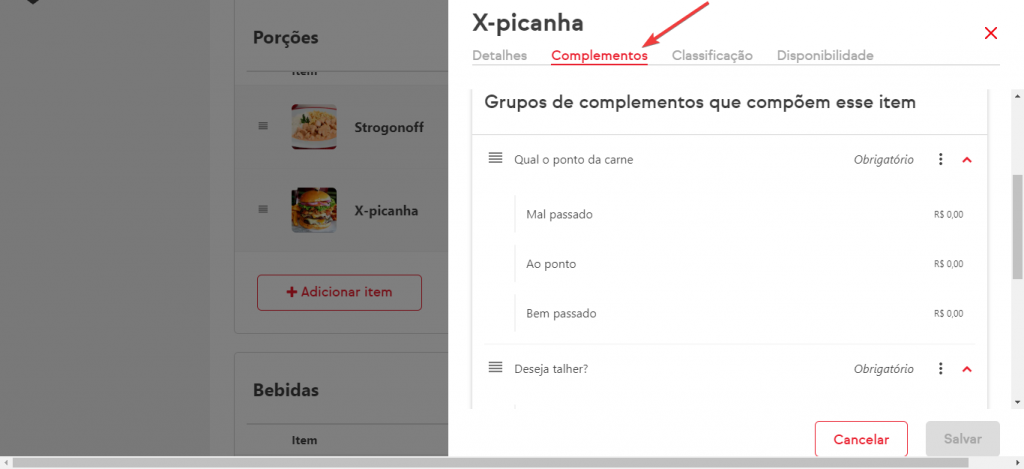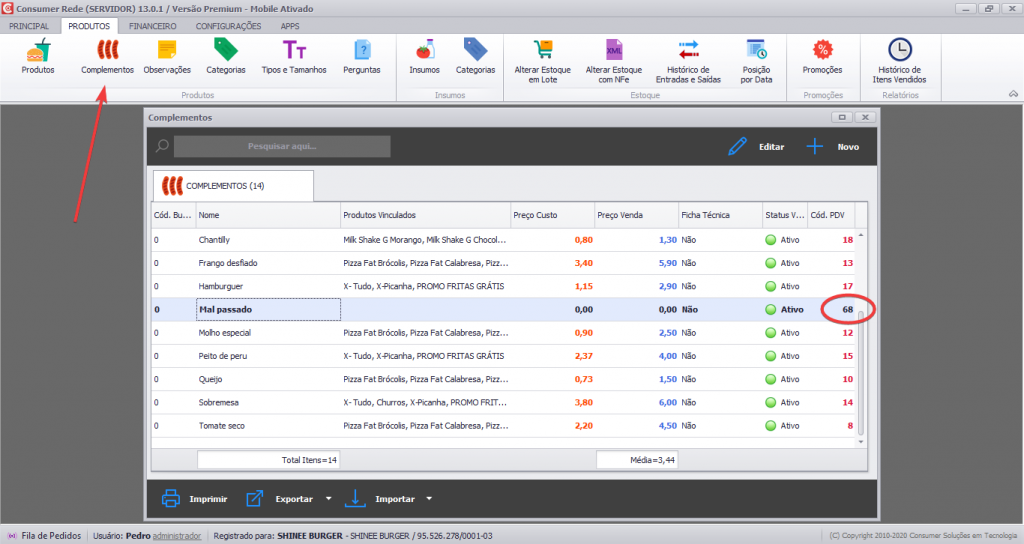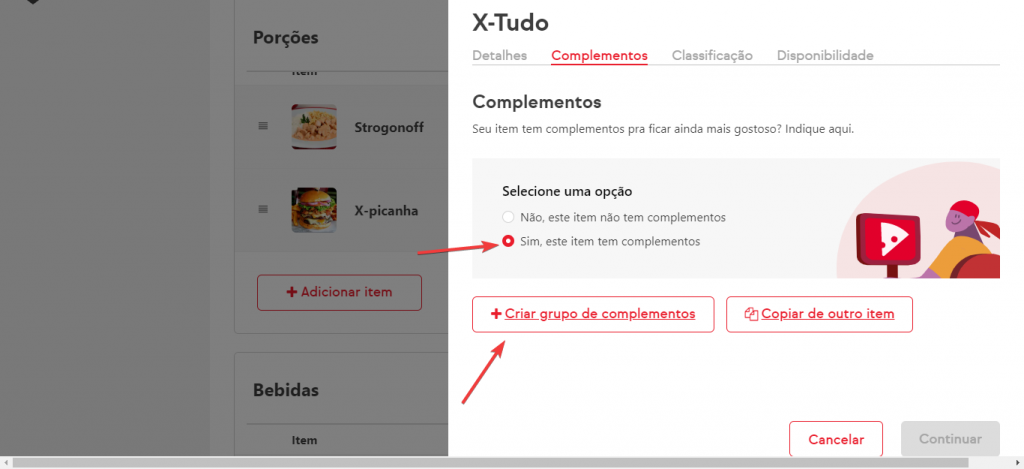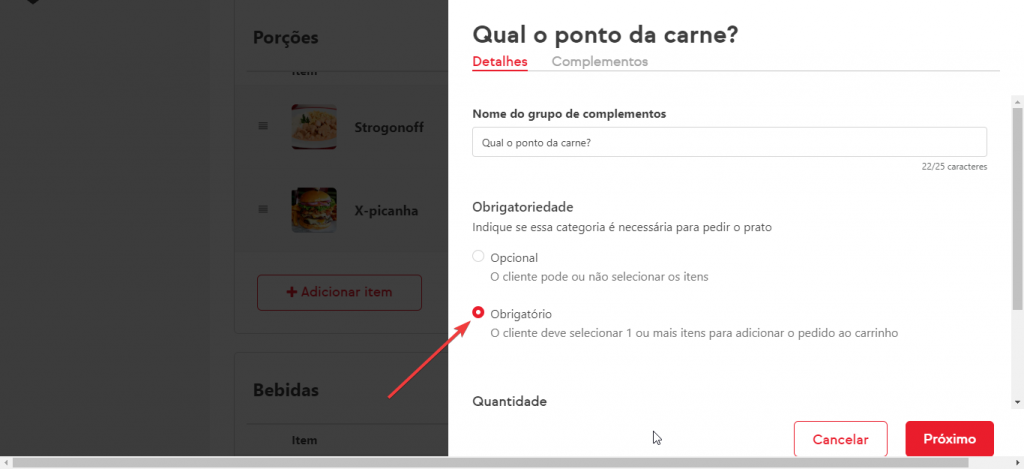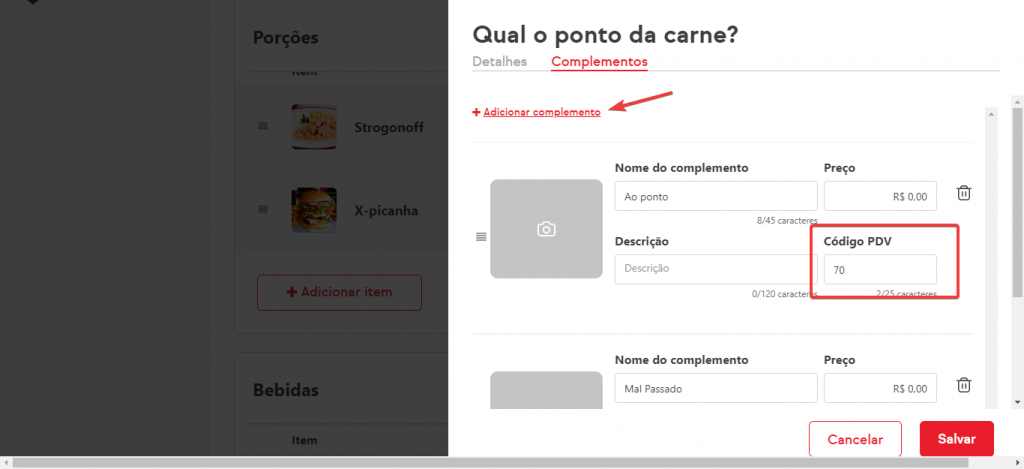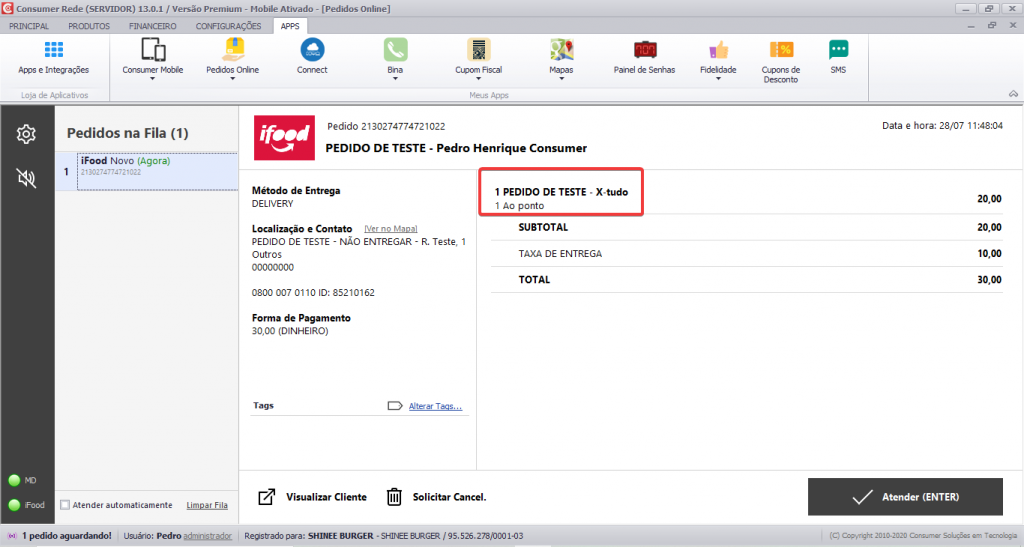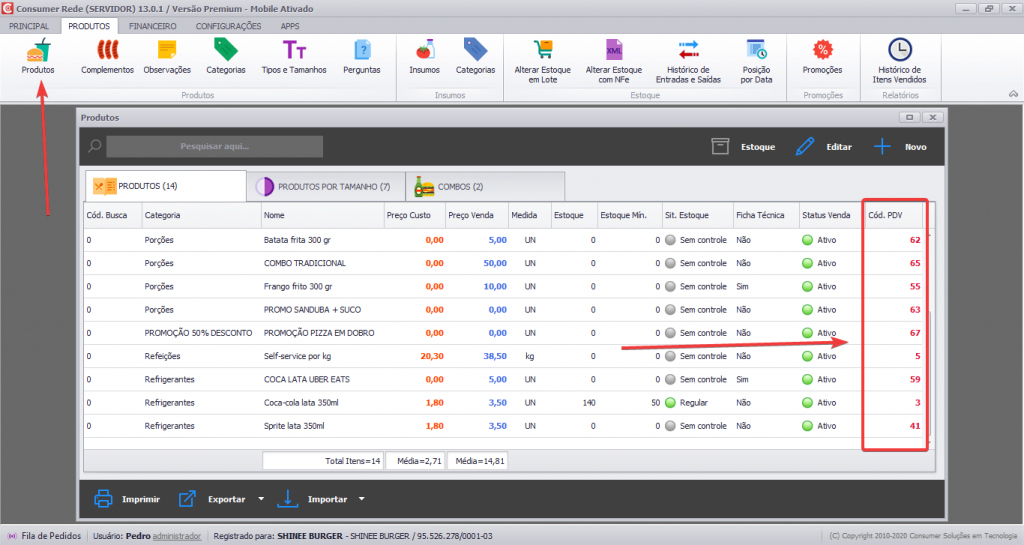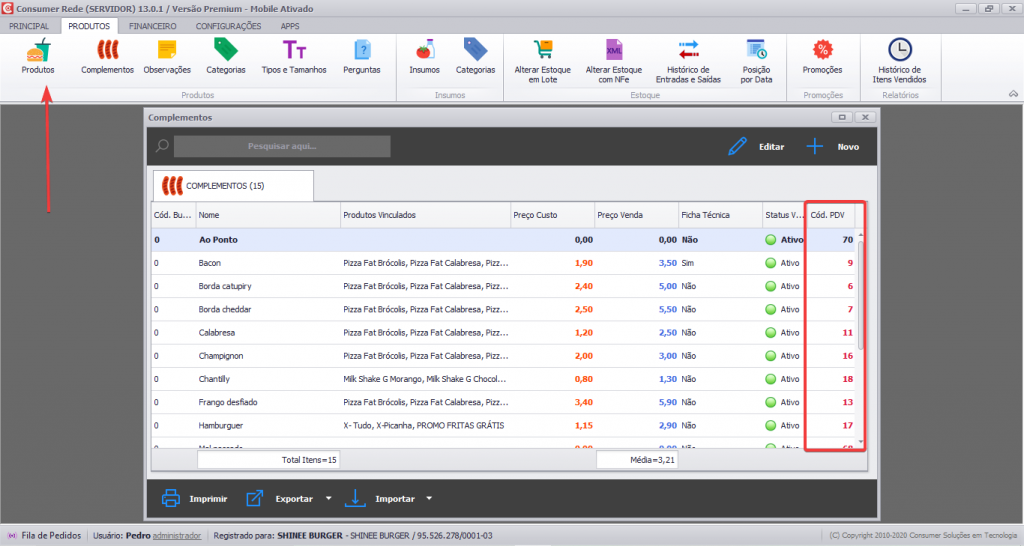Introdução
Depois de preencher os códigos PDV do cardápio do Consumer no iFood, todos os produtos e complementos devem chegar perfeitamente organizados após a integração, no recebimento de um novo pedido.
Porém, alguns produtos possuem etapas de seleção para o cliente montar o pedido. Vamos aprender neste artigo como organizar esse fluxo.
.
Como criar novas etapas de escolha no iFood?
Temos alguns clientes que precisam adicionar etapas de escolha ao pedido no iFood, por exemplo, incluir perguntas como “Ponto da Carne?”, “Precisa de Talher?” entre outras opções.
No Consumer Desktop, essas etapas são criadas com o Wizard de Perguntas, clique aqui para conhecê-lo.
No iFood a criação das etapas é parecida, veja no exemplo abaixo algumas perguntas comuns ao adicionar o item no pedido:
.
.
Organizando e Cadastrando no Consumer
Vamos supor que o cliente escolha o lanche “X-Picanha” no cardápio durante seu pedido no iFood. Em seguida, ele recebe a tela de escolha de complementos. Para adicionarmos uma nova etapa de pergunta, entre no Consumer e cadastre esses complementos para a respectiva categoria. No caso de lanches, basta inserir o valor “R$0,00” as opções “Malpassado”, “Ao Ponto”, “Bem Passado”. Assim, uma das opções terá de ser escolhida e nada será cobrado por isso. Veja abaixo:
.
..
Adicionando uma Nova Etapa de Pergunta no iFood
O próximo passo é acessar o Portal do iFood. Realize o login e, ao editar um produto, acesse a opção “Complementos”.
Adicione então um Grupo de Complementos, como por exemplo “Qual o Ponto da Carne?” conforme mostra a imagem abaixo. Cadastre os complementos (ou respostas) necessários. Se você marcar esse grupo como obrigatório, todos os consumidores terão que responder a pergunta e optar por algo:
.
Com esses ajustes, você consegue personalizar ainda mais as etapas de seleção dos itens junto ao Consumer. Feita essa alteração, ao receber um novo pedido pelo iFood, tudo vai chegar organizado para dar agilidade aos seus processos:
.
Verificando o Código PDV do Produto e Complemento
Para adicionar os códigos PDV nos produtos do cardápio do iFood, visualize os números na tela Produtos -> Produtos:
.
.
E para consultar os códigos PDV dos complementos, acesse Produtos -> Complementos:
.